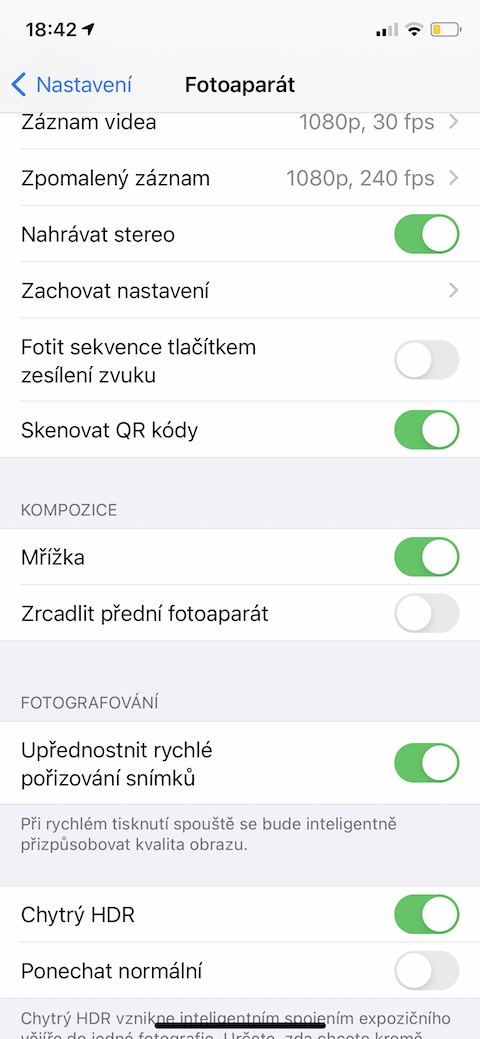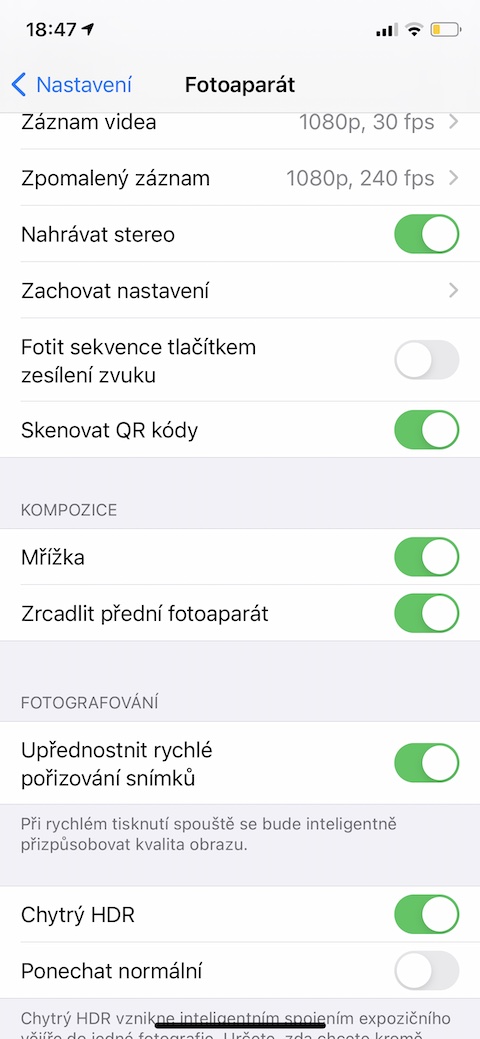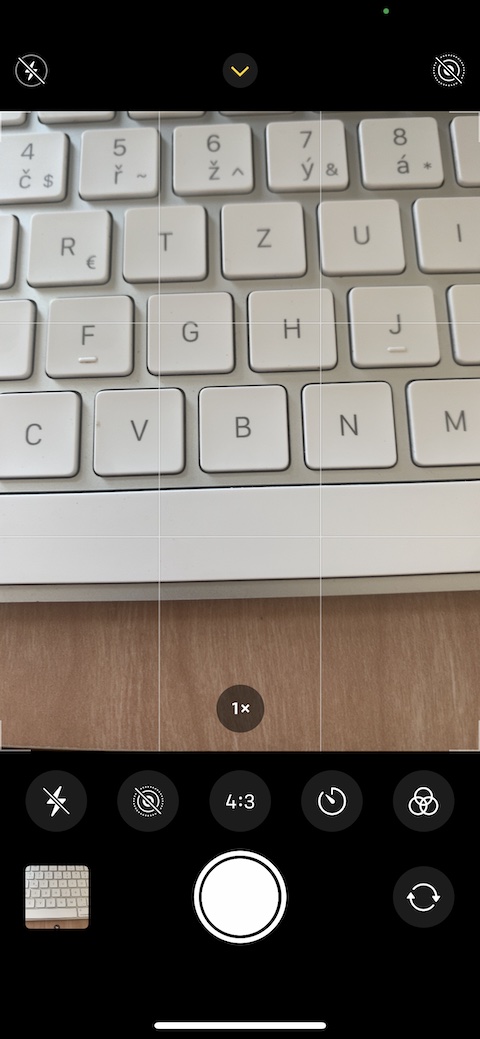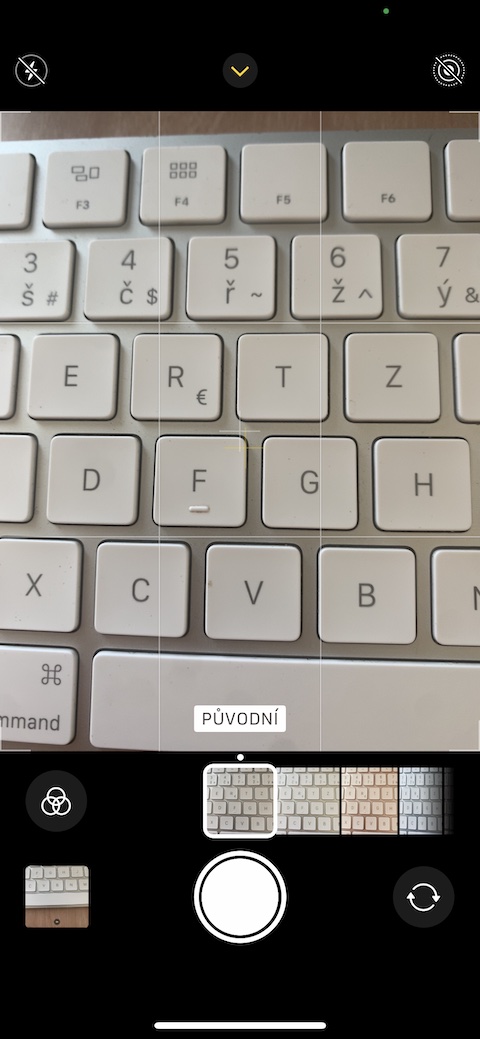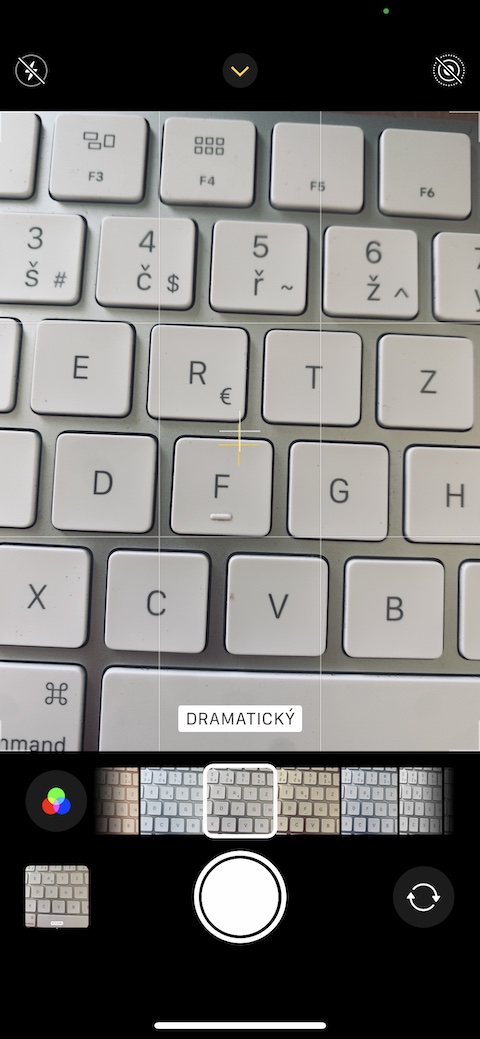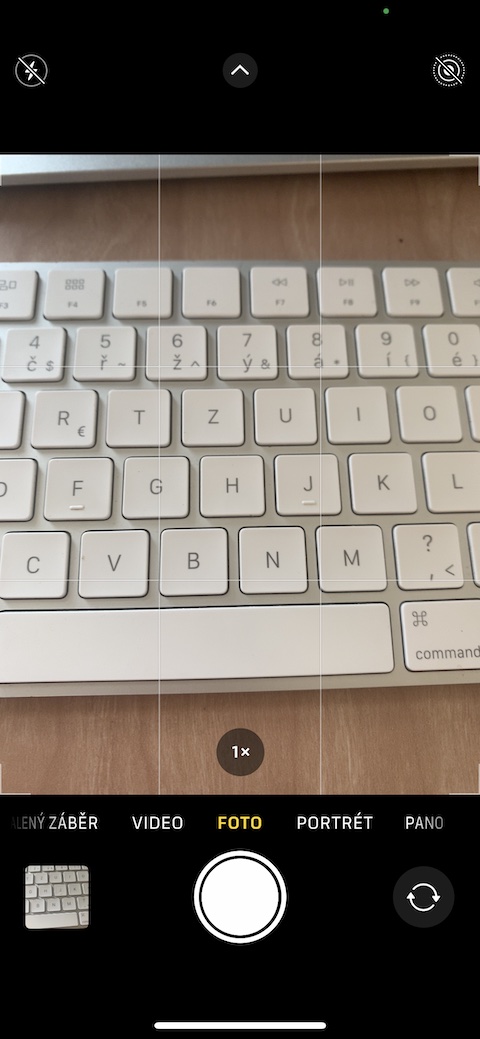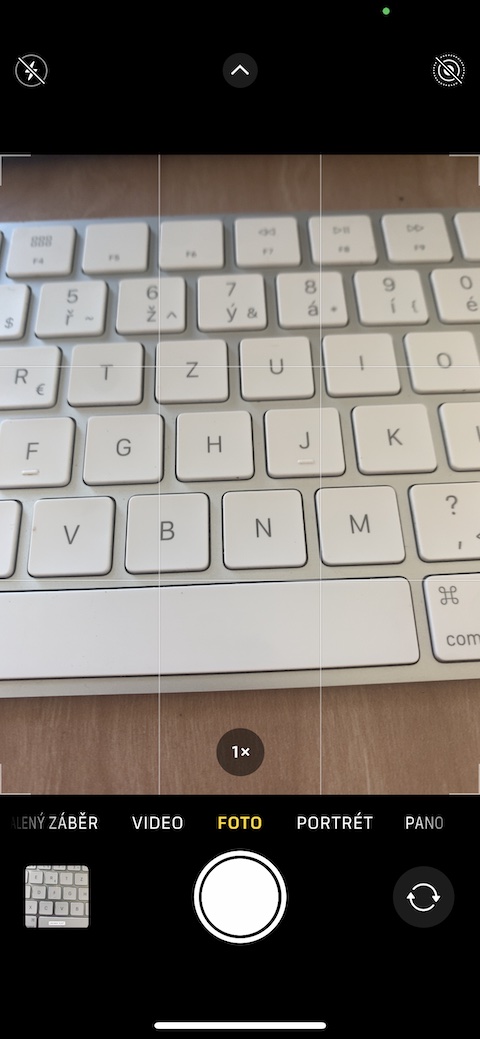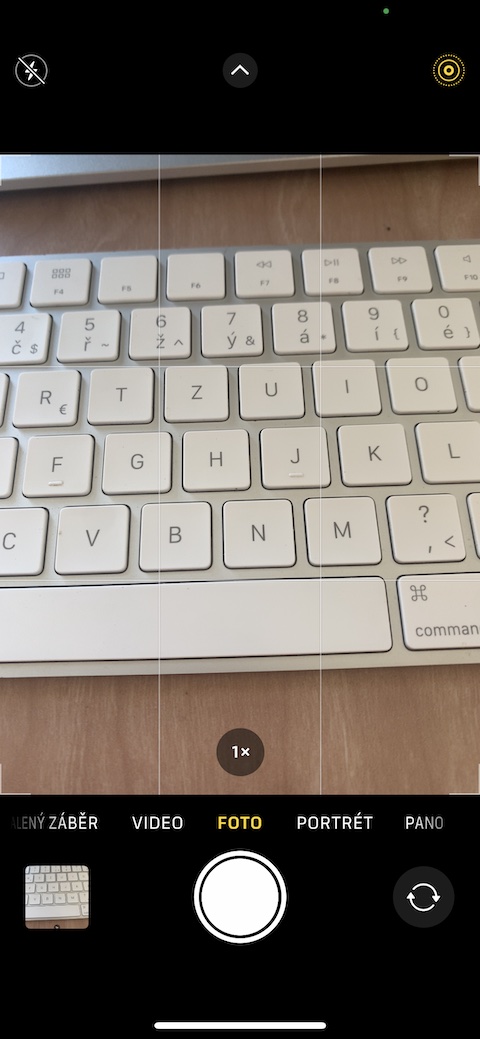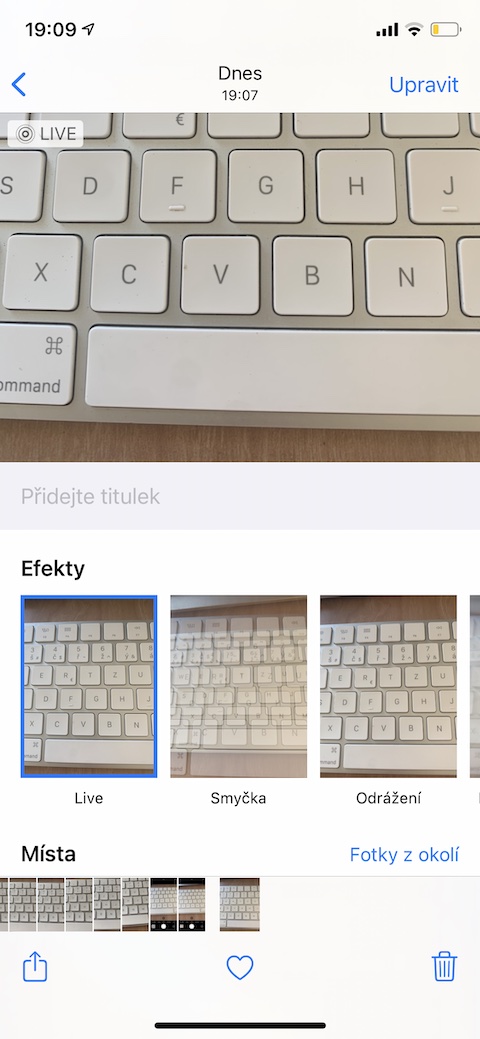每款新型號的 iPhone 相機都變得越來越好,因此越來越多的用戶喜歡它們也就不足為奇了。在今天的文章中,我們將介紹四個技巧,以便更好地使用 iPhone 上的本機相機應用程式。
它可能是 你有興趣

切換到網格
如果您想真正關心影像的構圖,則可以在 iPhone 上拍攝時使用網格。在你的 iPhone 上運行 設定->相機,並在該部分中 作品 啟動該項目 網格.
(取消)啟動前置鏡頭鏡像
如果您的 iPhone 上安裝了 iOS 14(或其後續更新之一),您可以在使用前置相機自拍時關閉或打開相機鏡像 - 這取決於您希望如何透過 iPhone 前置相機拍攝照片來看看。若要啟用或停用自拍鏡像,請在 iPhone 上啟動 設定->相機。與上一步一樣,前往該部分 作品 並禁用該項目 鏡面前置鏡頭.
即時視圖中的濾鏡
iOS 作業系統提供了對照片套用基本濾鏡的選項。您可以將它們應用到本機照片應用程式中已拍攝的照片,但您也可以在拍攝給定照片時直接使用即時預覽。拍照時輕按 n和一個箭頭 ve 顯示器上部的中心 你的iPhone。然後在 顯示屏底部 點選 在左側 na 三個圓圈圖標,然後透過滑動在各個過濾器之間進行選擇就足夠了。
適用於長時間曝光工作的即時照片
在 iPhone 上拍照時,您可以啟動 Live Photo。此功能不僅意味著您的影像會短暫移動 - 您還可以為在即時照片模式下拍攝的照片提供更豐富的編輯選項。點擊即可啟動即時照片功能 相應的圖標 v 顯示器的右上角 你的iPhone。然後您可以在中編輯即時照片 本機照片應用程式,您可以點擊選擇所需的照片,然後從 顯示器底部向上,然後選擇所需的效果。